6 بهترین راه حل برای ناوبری صوتی در Apple Maps در آیفون کار نمی کند
در این مقاله تخصصی از مجله 98zoom میخواهیم از 6 بهترین راه حل برای ناوبری صوتی در Apple Maps در آیفون کار نمی کند
با شما صحبت کنیم ، پس با یک مقاله مفید و آموزشی دیگر از تیم نود و هشت زوم همراه ما باشید :
Apple Maps می تواند به شما اجازه دهد وقتی می خواهید به یک مکان خاص برسید، در خیابان های شلوغ پیمایش کنید. اگر به یک سفر جاده ای می روید، می توانید چندین توقف برای استراحت در طول سفر خود اضافه کنید. بهترین بخش این است که شما مجبور نیستید به آیفون خود نگاه کنید تا مسیرها را ببینید زیرا Voice Navigation راهنمای شما می شود.

گاهی اوقات اشتباه می کنید یا به آیفون خود خیره می شوید زیرا Voice Navigation کار نمی کند. اگر این برای شما آشنا به نظر می رسد، ما چند راه حل کاربردی برای کمک به رفع ناوبری صوتی در Apple Maps در آیفون خود آورده ایم.
1. بررسی کنید که آیا ناوبری صوتی خاموش است یا خیر
با شروع با راه حل اصلی، باید بررسی کنید که آیا ویژگی Voice Navigation در برنامه Maps در آیفون شما بی صدا شده است یا خیر. Apple Maps به شما این امکان را می دهد که دستورات Voice Navigation را به صورت دستی بی صدا کنید تا در صورت احساس حواس پرتی، آنها را پرت کند.
مرحله 1: اپلیکیشن Apple Maps را در آیفون خود باز کنید.

گام 2: ناوبری را به مکان مورد نظر خود شروع کنید.
مرحله 3: روی نماد صدا در سمت راست بالا ضربه بزنید.
![]()
مرحله 4: گزینه Sound On را برای لغو نادیده گرفتن Voice Navigation انتخاب کنید. سپس، بررسی کنید که آیا مشکل حل شده است.

2. مسیرهای گفتاری را فعال کنید
برنامه Apple Maps به طور پیش فرض مسیرهای گفتاری را در آیفون شما فعال می کند. اما اگر هنوز قادر به شنیدن مسیرهای صوتی نیستید، ممکن است این ویژگی به طور تصادفی غیرفعال شده باشد. در اینجا نحوه بررسی است.
مرحله 1: برنامه تنظیمات را در آیفون خود باز کنید.

گام 2: به پایین اسکرول کنید و روی Maps ضربه بزنید.

مرحله 3: به پایین اسکرول کنید و گزینه Directions را انتخاب کنید.

مرحله 4: روی ضامنهای کنار «مدت موقت صوتی گفتاری مسیرها» و «دستگاه بیدار مسیرها» ضربه بزنید.

این ویژگیها محتوایی مانند پادکستها و موسیقی را در حین پیمایش صوتی متوقف میکنند و همچنین در صورت قفل بودن صفحه نمایش آیفون شما را بیدار میکنند.
همچنین توصیه میکنیم دستورالعملها را در رادیو فعال کنید تا هنگام گوش دادن به رادیو، پیمایش صوتی را بشنوید.

مرحله 5: برنامه Settings را ببندید و برنامه Apple Maps را باز کنید تا بررسی کنید که آیا مشکل حل شده است یا خیر.

3. سطوح صدای آیفون را بررسی کنید
گاهی اوقات برای جلوگیری از ایجاد مزاحمت برای اطرافیانتان یا اینکه اجازه ندهید صدای نوتیفیکیشن هنگام کار شما را آزار دهد، باید سطح صدای آیفون خود را کاهش دهید. و طبیعی است که بعداً افزایش صدا را فراموش کنید. بنابراین اگر Voice Navigation هنوز در Apple Maps کار نمی کند، بهتر است سطح صدا را در آیفون خود بررسی کنید.
مرحله 1: برنامه تنظیمات را در آیفون خود باز کنید.

گام 2: روی Sound and Haptics ضربه بزنید.

مرحله 3: از نوار لغزنده صدا برای افزایش سطح صدا استفاده کنید.

مرحله 4: برنامه تنظیمات را ببندید و برنامه Apple Maps را باز کنید تا بررسی کنید که آیا این کمک می کند یا خیر.

4. خروج اجباری و راه اندازی مجدد نقشه ها
راه حل موثر دیگر این است که برنامه Apple Maps را به اجبار کنار بگذارید و مجدداً در آیفون خود راه اندازی کنید تا شروعی تازه به آن بدهید. ممکن است یک فرآیند پسزمینه یا فعالیتی باشد که ممکن است در برنامه Maps مانع یا اشکال داشته باشد.
مرحله 1: در صفحه اصلی آیفون خود، انگشت خود را به سمت بالا بکشید و نگه دارید تا پنجره های برنامه پس زمینه ظاهر شوند.
گام 2: برای جستجوی Maps، انگشت خود را به سمت راست بکشید. سپس برای خروج اجباری از برنامه، انگشت خود را به سمت بالا بکشید.

مرحله 3: برنامه Apple Maps را مجدداً راه اندازی کنید تا بررسی کنید که کمک می کند.

5. اتصال اینترنت خود را بررسی کنید
Apple Maps برای نشان دادن مسیرها و ارائه Voice Navigation به دسترسی دائمی به اینترنت نیاز دارد. بنابراین اگر احساس میکنید که ناوبری صوتی گاهی اوقات در نقشههای اپل در آیفون شما دچار اختلال میشود، باید سرعت اتصال اینترنت خود را بررسی کنید. از آنجایی که بیشتر قصد دارید از Maps در فضای باز استفاده کنید، در اینجا نحوه بررسی اینکه آیا دسترسی به داده تلفن همراه برای Maps مجاز است یا خیر، آمده است.
مرحله 1: برنامه تنظیمات را در آیفون خود باز کنید.

گام 2: به پایین اسکرول کنید و روی Maps ضربه بزنید.

مرحله 3: روی کلید کنار Mobile Data ضربه بزنید.

مرحله 4: برنامه تنظیمات را ببندید و برنامه های Apple Maps را اجرا کنید تا شاهد تغییر باشید.

6. نقشه ها را به روز کنید
اگر هیچ یک از راه حل ها تا کنون جواب نداده است، پیشنهاد می کنیم نقشه های اپل را با نصب آخرین نسخه iOS به روز رسانی کنید. با این کار هر گونه باگ یا اشکالی که باعث این مشکل می شود حذف می شود.
مرحله 1: برنامه تنظیمات را در آیفون خود باز کنید.

گام 2: به پایین اسکرول کنید و روی General ضربه بزنید.

مرحله 3: روی Software Update ضربه بزنید.

مرحله 4: اگر به روز رسانی در دسترس است، آن را دانلود و نصب کنید.
مرحله 5: پس از آن، برنامه Apple Maps را باز کنید تا بررسی کنید که آیا مشکل ادامه دارد یا خیر.

مسیرهای صوتی را دریافت کنید
این راهحلها به Apple Maps کمک میکنند تا پیمایش صوتی را در آیفون شما از سر بگیرد. این برنامه میتواند بهترین مسیرها را برای رهایی شما از ترافیک در طول رفتوآمدهای معمولیتان پیشنهاد کند. به همین دلیل است که توصیه می شود آدرس خانه خود را در برنامه Maps اضافه کنید تا بهترین مسیرها و مسیرهایی را پیدا کنید که از مسدود شدن جاده جلوگیری می کند. میتوانید پست ما را در مورد نحوه اضافه کردن آدرس خانه خود در Apple Maps در آیفون خود بخوانید.
امیدواریم از این مقاله مجله نود و هشت زوم نیز استفاده لازم را کرده باشید و در صورت تمایل آنرا با دوستان خود به اشتراک بگذارید و با امتیاز از قسمت پایین و درج نظرات باعث دلگرمی مجموعه مجله 98zoom باشید
لینک کوتاه مقاله : https://5ia.ir/NqEGBO
کوتاه کننده لینک
کد QR :

 t_98zoom@ به کانال تلگرام 98 زوم بپیوندید
t_98zoom@ به کانال تلگرام 98 زوم بپیوندید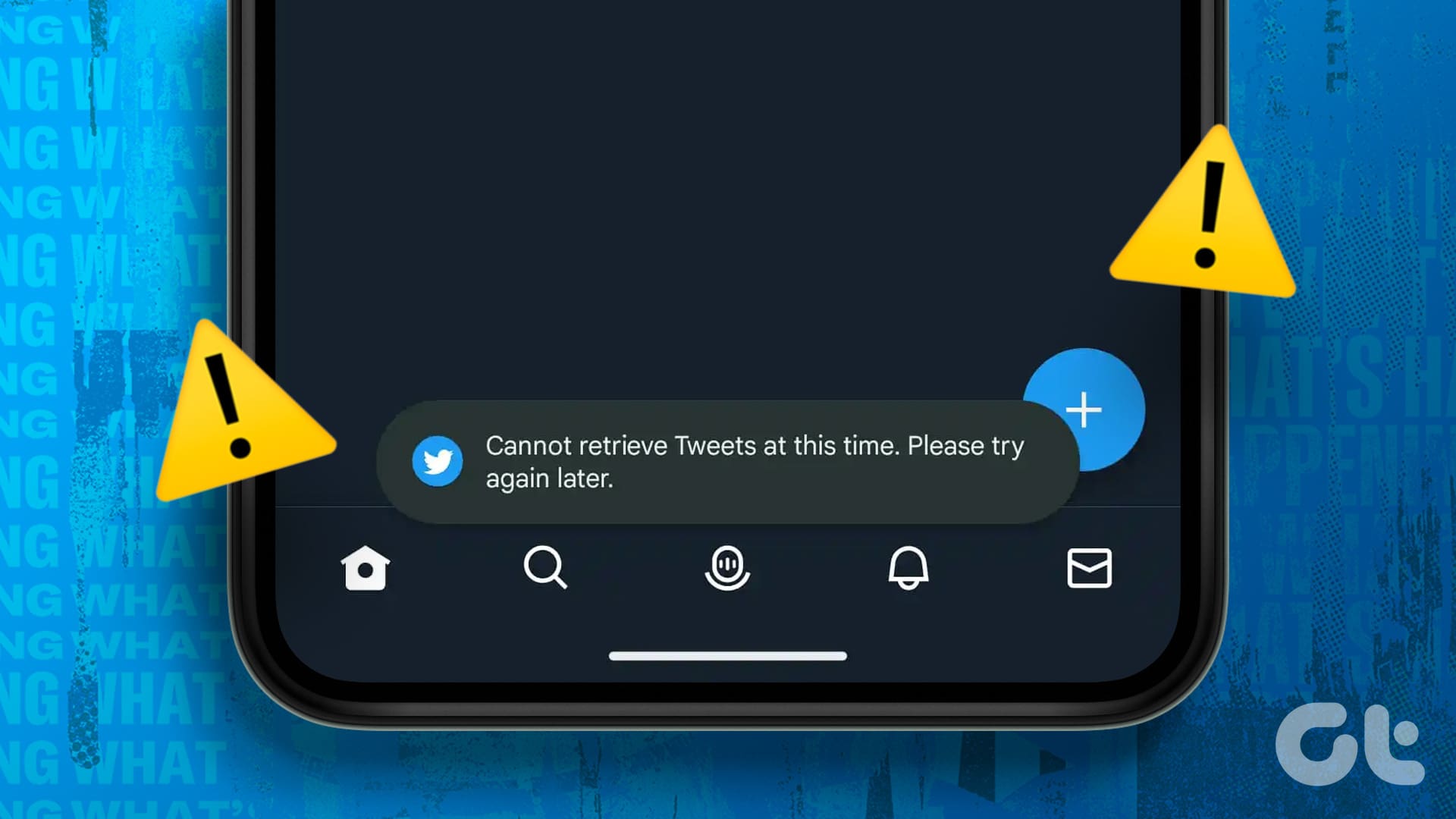
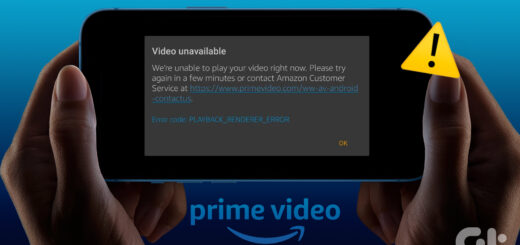
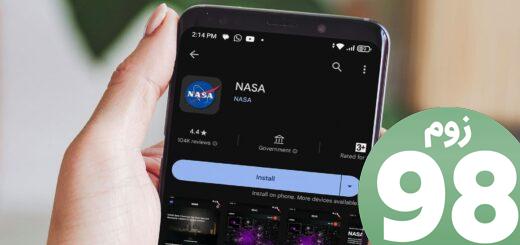






آخرین دیدگاهها